1、安装JDK工具包
JDK工具包是最基础的java开发工具,很多javaIDE工具 例:Eclipse、IntelliJ IDEA、NetBeans都依赖与JDK
1.1、JDK的下载与安装

打开Oracle官网对应下载地址:
https://www.oracle.com/technetwork/java/javase/downloads/jdk8-downloads-2133151.html
如果你的系统是windows系统则点击Windows x64进行下载,当然 ,Linux\Mac OS X\Solaris选择下载。
这里建议飞机翻墙,国内会很慢很慢,几k计数。
1.2、选择对话框进行下载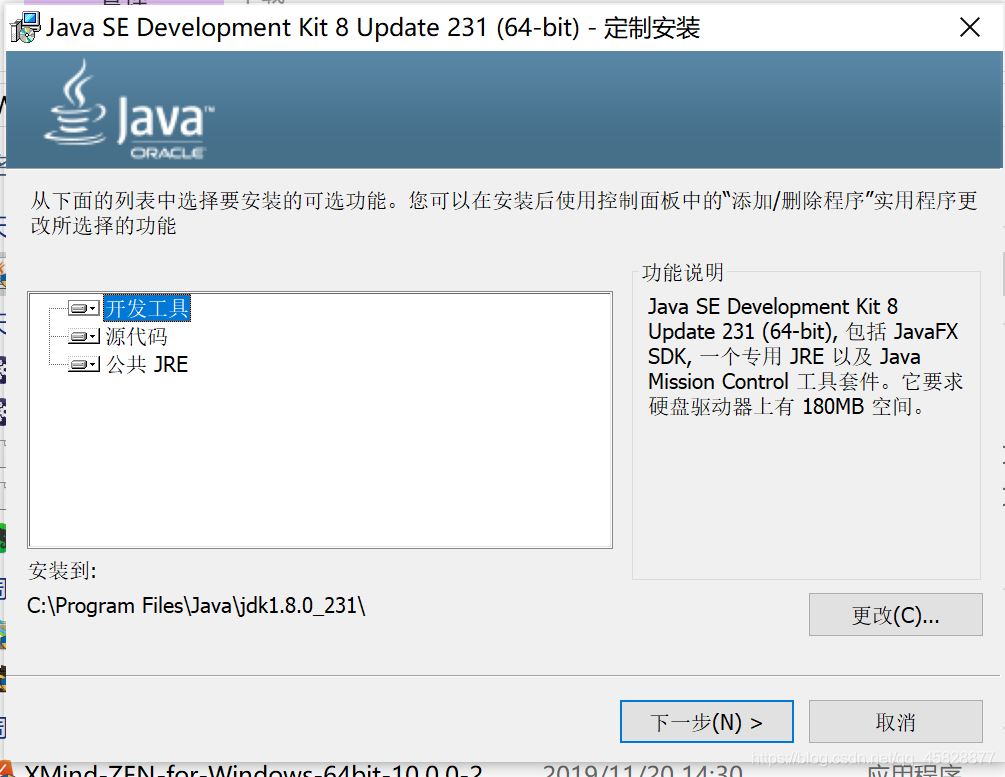
1.3、JDK安装后的内容
JRE文件是java的运行文件,不用单独下载,安装完成后自动生成

2、设置环境变量
2.1、win10系统打开路径(控制面板\所有控制面板项\系统)进入windows系统对话框,点击高级系统设置

2.2、点击环境变量,进入环境变量设置对话框,在用户变量部分单击"新建",弹出系统对话框,将"变量名"改为JAVA_HOME,"变量值"改为JDK安装路径,再添加CLASSPATH,变量值设置为,%JAVA_HOME%\lib;%JAVA_HOME%\lib\tools.jar


3、测试环境是否设置成功,通过命令行输入javac、java指令,能找到则说明环境设置成功


